如何在ppt图片中制作椭圆矩阵效果?
ppt中的Onekey插件非常常见。今天我们来看看用这个插件制作椭圆矩阵效果的教程。
软件名称:PPT2010官方最新安装版本软件大小:60.7MB更新时间:2014年8月18日立即下载软件名称:OneKeyTools插件8.0.0英文安装免费版软件大小:2.3MB更新时间:2018年12月10日立即下载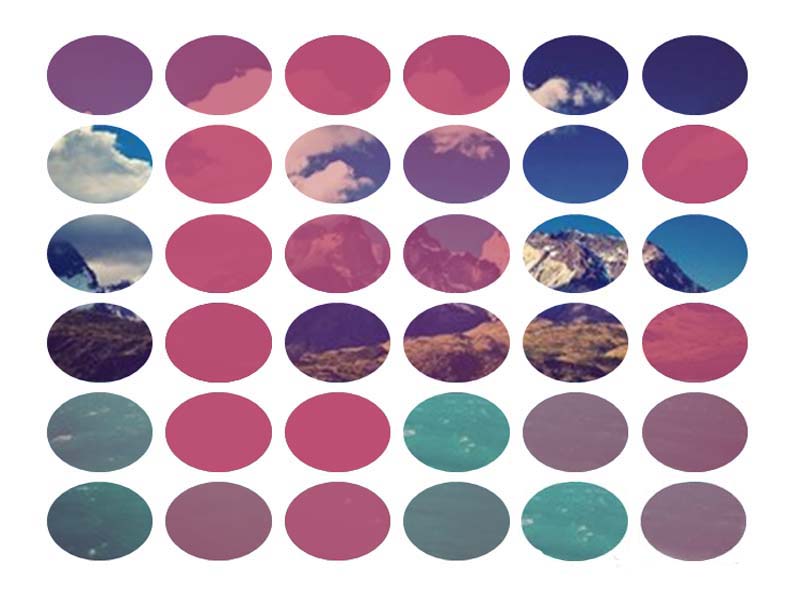 。
。
1.首先,启动ppt2010,执行insert-picture命令,插入事先准备好的风景图片,调整大小。
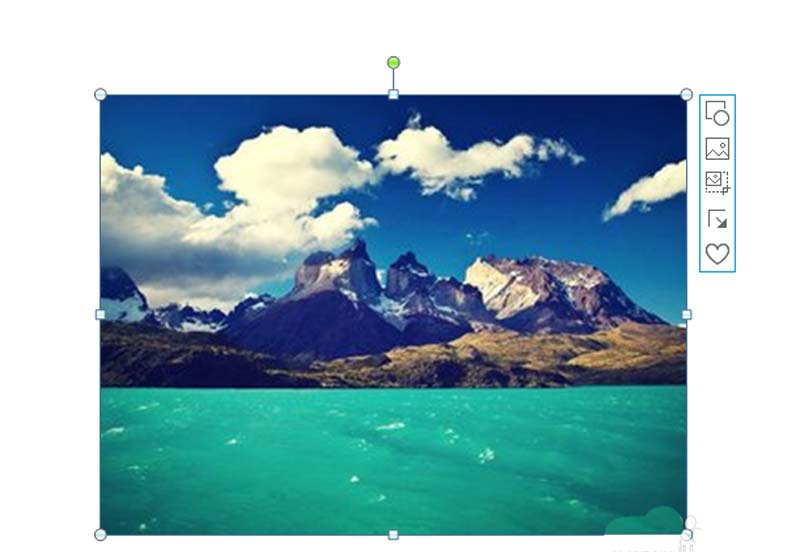
2.选择图片,执行onekey-ok魔盒命令,选择图片分割选项,设置6行6列,回车。
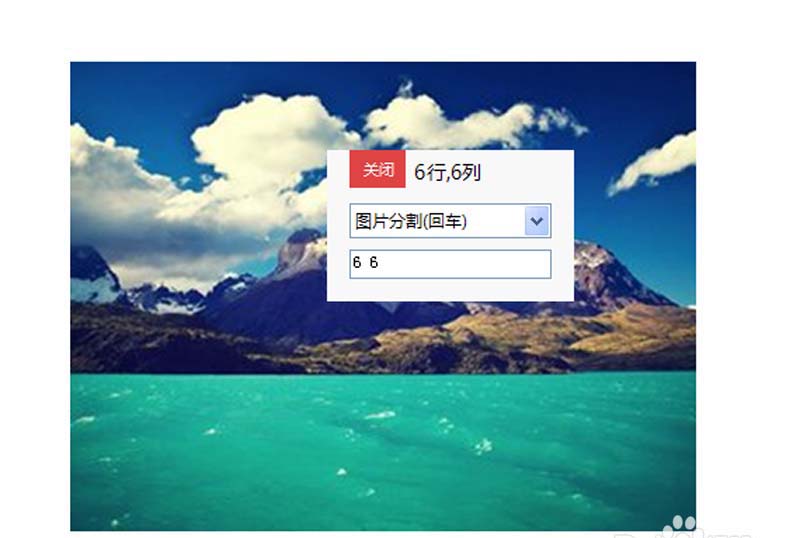
3.执行ctrl a all selection,然后执行onekey-ok魔盒命令,选择渐进尺寸比例选项,设置89%,按回车键确认。
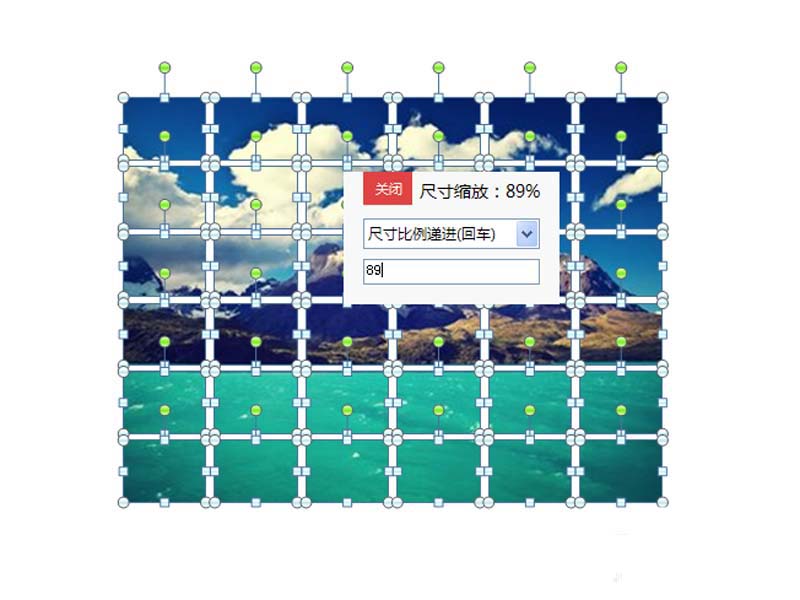
4.执行ctrl a组合键,执行onekey- insert shape命令,检查效果变化。
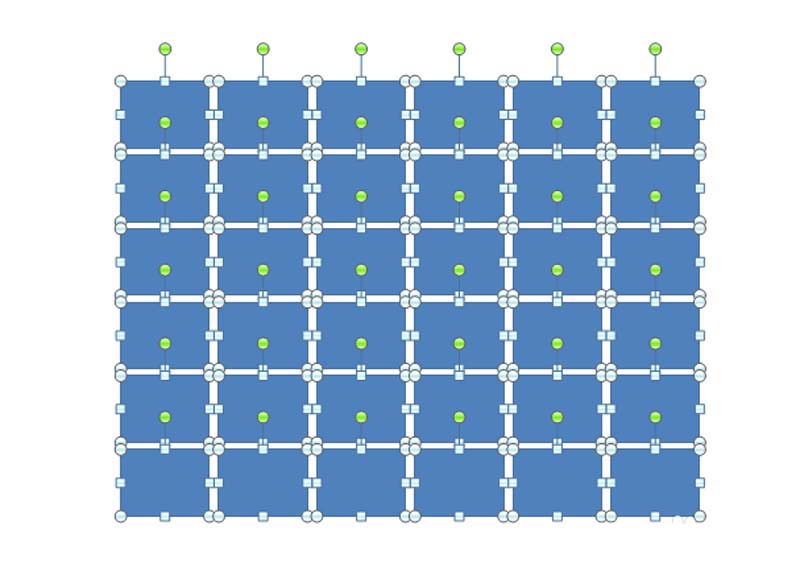
5.选中第一个矩形,执行one key-special selection-by-type命令,然后执行随机递进-随机填充透明命令检查效果。
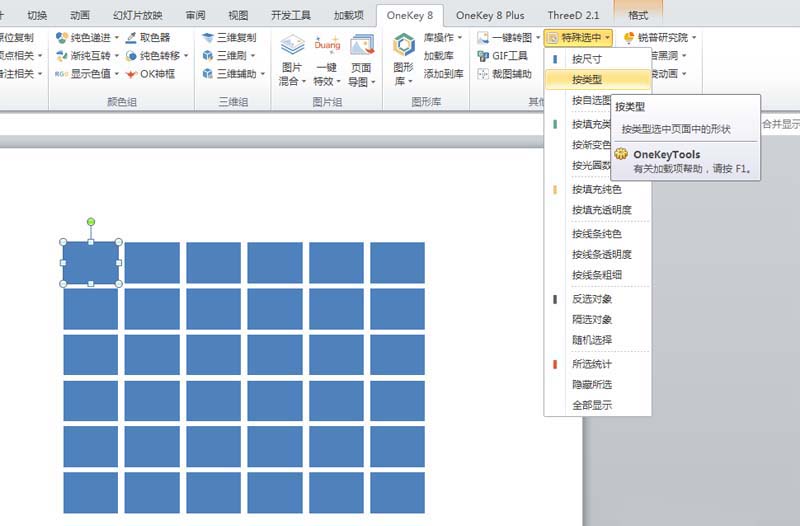
6.再次执行全选命令,执行格式-编辑形状-更改形状命令,然后选择椭圆形状。
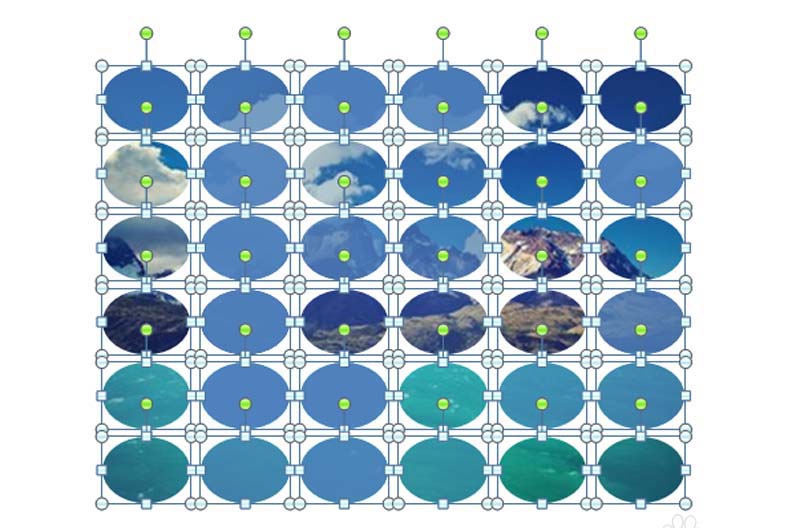
7.执行onekey1-ok魔盒命令,选择等值渐进填充选项,将参数设置为h 90,按回车键播放并检查效果。
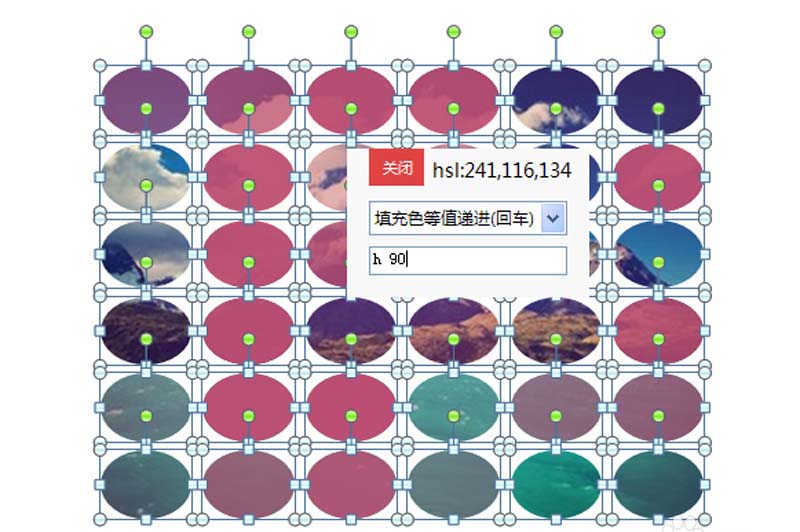
以上就是ppt制作椭圆矩阵效果的教程。希望你喜欢。请继续关注。
相关建议:
如何用PPT制作漂亮的九宫格图片?
ppt如何给图片添加立体相框效果?
如何用ppt设计出有意境和画中画效果的图片?
版权声明:如何在ppt图片中制作椭圆矩阵效果?是由宝哥软件园云端程序自动收集整理而来。如果本文侵犯了你的权益,请联系本站底部QQ或者邮箱删除。

















